win7怎样将安全模式添加到启动菜单 win7如何把安全模式添加到启动菜单
时间:2021-07-08作者:huige
大家对于安全模式应该都非常熟悉吧,可以帮助我们修复死机或者中毒等情况,一般情况下我们要按f8才能进入安全模式,为了更加方便的快速进入,我们可以将安全模式添加到启动菜单,该怎么操作呢,本文给大家讲解一下win7把安全模式添加到启动菜单的详细步骤吧。
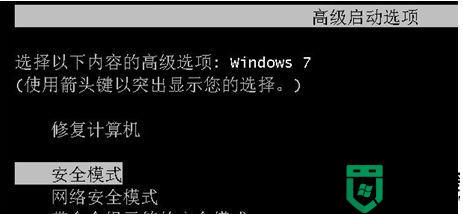
具体步骤如下:
1、首先启动“Bcdtool”,然后打开“C:bootbcd”;
2、接着展开到“Windows启动管理器——Windows启动加载器”,菜单栏中单击“编辑”——“复制启动项”,将当前启动项复制到列表;
3、然后选中复制的启动项,双击右侧窗格的“Description”(名称)打开;
4、将其名称更改为“安全模式”,成功添加“安全模式”菜单,接着再以管理员身份启动“系统配置实用程序”;
5、在打开的窗口中,切换到“引导”标签页,选中“安全模式”;
6、在“引导选项”下勾选“安全引导”,同时选择“昀小”,超时设置为“5”秒;
7、完成后就成功把安全模式添加到BCD菜单了,这样安全模式就会在下次开机启动菜单中出现了。
上述给大家讲解的就是win7怎样将安全模式添加到启动菜单的详细内容,有这个需要的小伙伴们可以按照上面的方法步骤来进行操作操作,相信可以帮助到大家。





